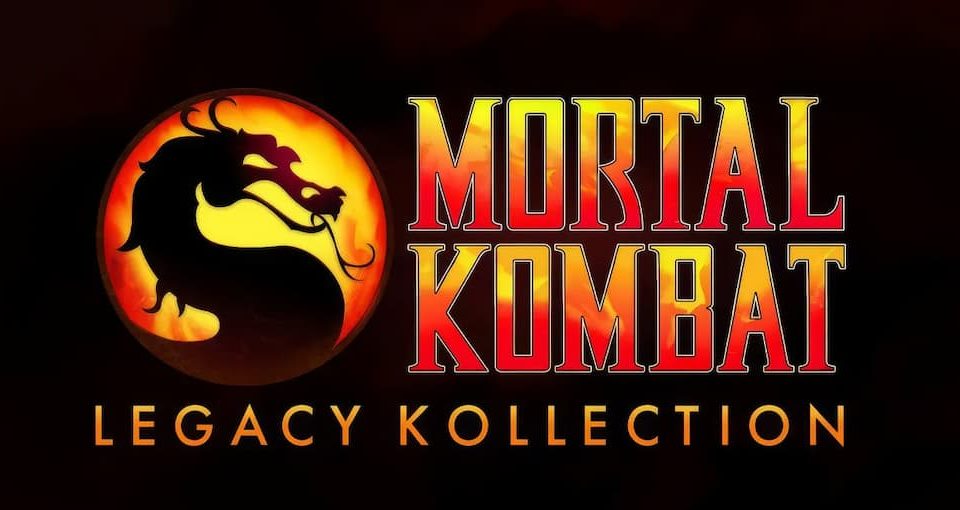- سوال از مرجع بازی؟
- 02122960629
- info@mrgamers.ir

تخفیفات فروشگاه پلی استیشن برای هالووین
اکتبر 28, 2021
ماشین بازی کودکانه جدید
نوامبر 1, 2021نکات کاربردی Xbox Series X

شاید شما هم از بعضی نکات کاربردی Xbox Series X اطلاع نداشته باشین.
با مسترگیمرز مرجع بازی ها همراه باشین تا با هم این نکات رو ببینیم.
نکات کاربردی Xbox Series X
برنامه موبایل Xbox را استفاده کنید

نکات کاربردی Xbox Series X
برنامه Xbox بازطراحی شده برای اندروید یا iOS یک ابزر مفید است. اگر هنوز Xbox جدید خود را راهاندازی نکردهاید، این برنامه سادهترین راه برای انجام آن است. همچنین به شما امکان میدهد به دوستان و چتتان دسترسی داشته باشید، به شما امکان میدهد بازیها را انتخاب کنید و دانلودها را از راه دور شروع کنید، و برای اشتراکگذاری آسان، به اسکرینشاتها و ویدیوهای گیمپلی گرفتهشده از ایکسباکس دسترسی پیدا کنید. بهتر از همه، می توانید از Xbox Remote Play برای پخش جریانی بازی ها از کنسول خود به تلفن یا تبلت خود استفاده کنید
صفحه اصلی و راهنمای خود را سفارشی کنید
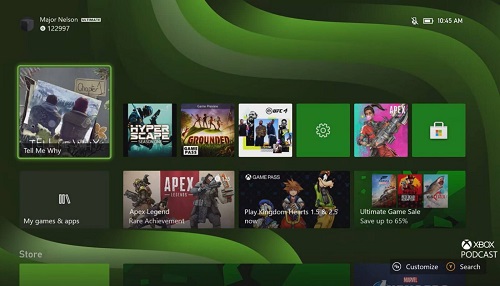
نکات کاربردی Xbox Series X
وقتی میتوانید آن را سفارشی کنید، نیازی به عادت با صفحه اصلی پیشفرض نیست. در صفحه اصلی، دکمه View (در سمت چپ که شبیه دو پنجره است) را فشار دهید و تنظیمات Customize Home را انتخاب کنید. می توانید سفارش دلخواه خود را تنظیم کنید، رنگ ها، پس زمینه ها و حتی تم ها را انتخاب کنید. در Theme & Motion، میتوانید تمهای روشن یا تیره را انتخاب کنید، یا اینکه همه چیز به طور خودکار بر اساس زمان روز تغییر کند.
گزینه ای که نمی خواهید از دست بدهید Customize the Guide است که به شما امکان می دهد ترتیب همه موارد را در راهنما انتخاب کنید که هر بار که دکمه Xbox را فشار می دهید ظاهر می شود.
انتقال بازی ها از ایکس باکس وان
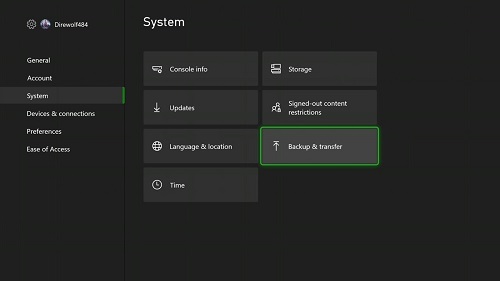
نکات کاربردی Xbox Series X
با فشار دادن دکمه Xbox و انتخاب My Games & Apps > Full Library > All Owned Games، میتوانید بازیهای قدیمی خود را از کنسول Xbox قبلی خود پیدا کنید. در حالی که می توانید هر یک از این بازی ها را دانلود کنید، انتقال آنها از کنسول قدیمی خود بسیار سریعتر خواهد بود.
برای انجام این کار، مطمئن شوید که Xbox One و سری X یا S جدید شما روشن و به یک شبکه Wi-Fi متصل هستند. در Xbox جدید خود، به Settings System > Backup and Transfer > Network Transfer بروید، سپس گزینه را علامت بزنید، کنسول قدیمی خود را انتخاب کنید، آنچه را که می خواهید کپی کنید انتخاب کنید و سپس روی Copy Selected کلیک کنید تا فرآیند شروع شود.
تنظیمات صفحه نمایش مناسب را انتخاب کنید
برای استفاده حداکثری از قابلیت های کنسول جدید خود، باید اطمینان حاصل کنید که صفحه نمایش شما بهینه تنظیم شده است. میتوانید این کار را در Settings > General > TV & Display Options انجام دهید، جایی که همه چیز را از تنظیمات وضوح گرفته تا نرخ تازهسازی تا کالیبراسیون HDR پیدا خواهید کرد. جزئیات تلویزیون ۴K را بررسی کنید تا بدانید تلویزیون شما چه کاری می تواند انجام دهد و مطمئن شوید که فرآیند کالیبراسیون را انجام می دهید. اگر فکر نمیکنید که توانایی کامل را دریافت میکنید، کابل و پورتی را که به تلویزیون وصل میکنید بررسی کنید تا مطمئن شوید که هر دو از HDMI 2.1 پشتیبانی میکنند (فقط مدلهای جدیدتر تلویزیون از HDMI 2.1 پشتیبانی میکنند)
دسته خود را سفارشی کنید

نکات کاربردی Xbox Series X
میتوانید تنظیمات برگزیده کنترلر خود را تنظیم کنید تا تعیین کنید هر دکمه چه کاری انجام دهد، کنترلها را معکوس کنید یا شدت لرزش را تغییر دهید. برای انتخاب همه این موارد و موارد دیگر، به Settings > Devices & Connections و Accessories انتخاب و Configure را انتخاب کنید. شما میتوانید چندین پروفایل را با طرحهای کنترل مختلف ذخیره کنید، بنابراین میتوانید یک طرح خاص برای بازی های شوتر و دیگری را مثلا برای شبیهسازهای پرواز تنظیم کنید.
دسته خود را به پروفایل خود لینک کنید
می توانید کنترلر خود را به نمایه خود پیوند دهید، به این معنی که به سادگی می توانید کنترلر خود را روشن کنید و ایکس باکس شما را به طور خودکار وارد سیستم می کند. برای این کار از کنترلری که می خواهید پیوند دهید استفاده کنید و به Settings > Account > Sign-In, Security & Passkey بروید و گزینه This Controller Signs In را پیدا کنید.
از دسته های قدیمی خود استفاده کنید
فراموش نکنید که می توانید از کنترلرهای قدیمی ایکس باکس وان با کنسول جدید خود استفاده کنید. پیوند دادن آنها آسان است. دکمه دایره ای کوچک کنار درگاه USB کنسول جدید خود را تا زمانی که دکمه پاور شروع به چشمک زدن کند، نگه دارید، سپس دکمه دایره ای کوچک بالای کنترلر Xbox One را نگه دارید تا دکمه Xbox شروع به چشمک زدن کند. وقتی چشمک زدن متوقف شد، همگامسازی شده و آماده حرکت هستند.
از صفحه نمایش و فیلم بگیرید
با رفتن به Settings > Preferences > Capture & Share، می توانید تنظیمات عکسبرداری خود را به خوبی تنظیم کنید. طول ویدیوی گیم پلی را برای ضبط، کیفیت ترجیحی، جایی که باید ذخیره شوند و اینکه آیا می خواهید کلیپ ها را برای دسترسی آسان در برنامه تلفن همراه Xbox در فضای ابری آپلود کنید، تنظیم کنید. همچنین میتوانید روی Button Mapping ضربه بزنید تا دقیقاً تصمیم بگیرید که دکمه اشتراکگذاری چگونه کار میکند. در حالی که می توانید با HDR با کیفیت ۴K عکس بگیرید، به یاد داشته باشید که این فایل های ویدیویی فضای بیشتری را اشغال می کنند.
اگر به عکسها اهمیتی نمیدهید، ارزش آن را دارد که با تنظیم Allow Game Captures روی Don’t Capture، آنها را کاملاً خاموش کنید.
یک یادآوری استراحت تنظیم کنید
به راحتی می توان ساعت ها در بازی ها گم شد، که می تواند منجر به درد مفاصل، چشم های خسته شود. برای اطمینان از اینکه به طور دورهای برای استراحت اقدام میکنید، میتوانید یادآورهایی را برای استراحت تنظیم کنید. Settings > Preferences > Break Reminder را باز کنید. هر نیم ساعت ممکن است کمی زیاد باشد، اما می توانید در فواصل ۳۰ دقیقه ای تا هر دو ساعت یک بار انتخاب کنید. یک اعلان پاپ آپ برای استراحت در آن برنامه دریافت خواهید کرد.
فضای ذخیره سازی بیشتری دریافت کنید

نکات کاربردی Xbox Series X
می توانید هر هارد اکسترنال USB 3.1 را به Xbox جدید خود وصل کنید و از آن برای ذخیره بازی ها، اسکرین شات ها و ویدیوها استفاده کنید. همچنین میتوانید یک کارت توسعه ذخیرهسازی سیگیت ۱ ترابایتی مورد تأیید مایکروسافت بخرید که ظاهراً با سرعت و عملکرد درایو داخلی ایکسباکس (SSD) مطابقت دارد.
بازی های بهینه شده را برای سری X یا S پیدا کنید
برخی از بازیها برای Xbox Series X و S بهینهسازی شدهاند که به معنای گرافیک پیشرفته، نرخ فریم بالاتر و زمان بارگذاری سریعتر است. بازی هایی که از Smart Delivery پشتیبانی می کنند باید به طور خودکار در کنسول جدید شما به روز شوند و نماد X/S را روی جلد بازی در کتابخانه خود خواهید دید. با رفتن به My Games & Apps > Games و انتخاب Group by Console Type از فیلتر بالا، می توانید همه آنها را ببینید. همچنین میتوانید با ضربه زدن روی X برای باز کردن فیلتر توسط و انتخاب Xbox One X/S Enhanced در قسمت قابلیتها، بازیهای موجود در فروشگاه را فیلتر کنید. می توانید لیستی از بازی های بهینه شده را در وب سایت ایکس باکس نیز پیدا کنید.
پخش از راه دور را تنظیم کنید
میتوانید بازیهای Xbox Series X یا Series S خود را از راه دور در تلفن یا تبلت Android، یا در iPhone یا iPad بازی کنید. برای امتحان کردن آن، به Settings > Devices & Connections بروید و کادر را علامت بزنید تا Remote Features در Xbox خود فعال شود. همچنین باید حالت Power را در General > Power Mode & Startup روی Instant-on تنظیم کنید. پس از انجام این کار، برنامه تلفن همراه را در تلفن یا تبلت خود باز کنید و روی My Library > Consoles ضربه بزنید و روی Connect در زیر Xbox Series X یا S ضربه بزنید.
متشکریم که همراه مسترگیمرز مرجع بازی ها هستین.
خوشحال میشیم نظر خودتون رو راجع به ” نکات کاربردی Xbox Series X ” زیر همین مطلب برامون ارسال کنین.